مقدمة
قد يبدو توصيل الطابعة بجهاز Chromebook عملية معقدة، ولكن العملية تكون بسيطة بوجود المعلومات الصحيحة. سواء كنت ستختار الاتصال عبر USB أو Wi-Fi، فإن معرفتك بالخطوات ستوفر لك الوقت والجهد. في هذه الدليل، سنوجهك خلال عملية توصيل طابعتك بجهاز Chromebook، وفحص توافق الطابعات مع أجهزة Chromebook، وتوفير خطوات مفصلة لاتصالات USB و Wi-Fi.
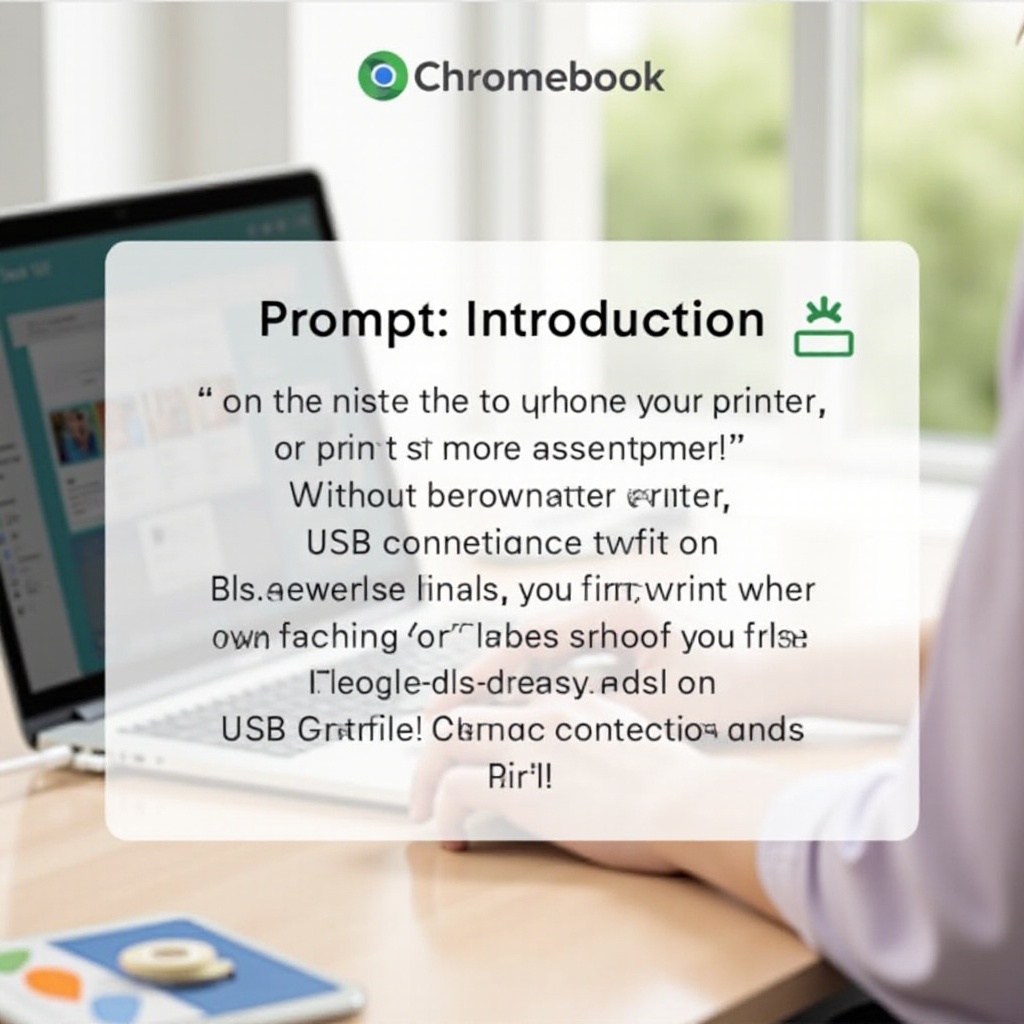
فهم توافق الطابعة مع أجهزة Chromebook
قبل محاولة توصيل الطابعة بجهاز Chromebook، من الضروري التأكد من التوافق. ليس جميع الطابعات مصممة للعمل مع أجهزة Chromebook. ومع ذلك، فإن معظم الطابعات الحديثة تدعم Google Cloud Print أو تتوافق مع نظام التشغيل Chrome. من الأفضل البحث عن الطابعات التي تحمل علامة “يعمل مع نظام التشغيل Chrome.” تشير هذه العلامة إلى أن الطابعة يمكن أن تتصل بإعداد بسيط.
تفقّد دليل الطابعة أو موقع الشركة المصنعة للحصول على تفاصيل حول توافق نظام التشغيل Chrome. بالإضافة إلى ذلك، تدعم أجهزة Chromebook عمومًا مجموعة واسعة من طابعات الـ USB وWi-Fi. إذا كنت تمتلك طابعة قديمة، تحقق مما إذا كنت بحاجة إلى تحديث البرامج الثابتة لضمان الاتصال. بمجرد التأكد من التوافق، قم بتحضير إعداداتك.

تحضير الطابعة للتوصيل
التأكد من جاهزية الطابعة للتوصيل هو خطوة حاسمة. أولاً، قم بفتح صندوق الطابعة وأكمل أي تعليمات إعداد مقدمة من الشركة المصنعة. قم بتوصيل الطابعة بمصدر طاقة وافتحها. إذا كنت ستتصل عبر USB، فحدد الكابل المناسب. بالنسبة لاتصالات Wi-Fi، تأكد من أن الطابعة و Chromebook متصلان بنفس الشبكة.
تأكد من تحديث برامج تشغيل الطابعة. على الرغم من أن أجهزة Chromebook غالباً لا تتطلب تثبيت برامج تشغيل منفصلة، فإن تحديث البرامج الثابتة يمكن أن يحل العديد من المشاكل المحتملة. اتبع دليل الطابعة أو تفضل بزيارة موقع الشركة المصنعة لتحميل تحديثات البرامج الثابتة. الآن، أنت جاهز لتوصيل طابعتك بجهاز Chromebook.
كيفية توصيل الطابعة عبر USB
بمجرد تجهيز الطابعة للتوصيل، اتبع هذه الخطوات للاتصال عبر USB:
- تشغيل كلا الجهازين: تأكد من تشغيل جهاز Chromebook والطابعة.
- توصيل كابل USB: أدخل أحد طرفي كابل USB في الطابعة والطرف الآخر في منفذ USB بجهاز Chromebook.
- فتح الإعدادات على جهاز Chromebook: انقر على الساعة في الزاوية السفلية اليمنى، ثم انقر على أيقونة الترس لفتح الإعدادات.
- تحديد الإعدادات المتقدمة: مرر لأسفل وانقر على “متقدم”.
- الانتقال إلى الطابعات: تحت قسم “الطباعة”، انقر على “الطابعات”.
- إضافة الطابعة: يجب أن يكتشف جهاز Chromebook الطابعة المتصلة تلقائيًا. انقر على “إضافة الطابعة”.
بمجرد الإضافة، يجب أن تكون الطابعة جاهزة للاستخدام. قم بطباعة صفحة اختبار لتأكيد الاتصال الناجح.
كيفية توصيل الطابعة عبر Wi-Fi
إذا كنت تفضل إعدادا لاسلكيًا، اتبع هذه الخطوات لتوصيل الطابعة عبر Wi-Fi:
- تمكين Wi-Fi على الطابعة: استخدم شاشة الطابعة للانتقال إلى إعدادات Wi-Fi وحدد شبكتك.
- إدخال كلمة مرور الشبكة: اتبع الإرشادات لإدخال كلمة مرور Wi-Fi والاتصال.
- الوصول إلى إعدادات Chromebook: انقر على الساعة في الزاوية السفلية اليمنى من جهاز Chromebook ثم أيقونة الترس لفتح الإعدادات.
- الإعدادات المتقدمة: مرر لأسفل وانقر على “متقدم”.
- الانتقال إلى الطابعات: انقر على “الطابعات” تحت قسم “الطباعة”.
- إضافة الطابعة: سيبحث جهاز Chromebook تلقائيًا عن الطابعات التي تدعم Wi-Fi. حدد طابعتك من القائمة وانقر على “إضافة”.
الآن تم توصيل الطابعة لاسلكيًا. تأكد من نجاح الإعداد عن طريق طباعة صفحة اختبار.
استكشاف مشاكل اتصال الطابعة وإصلاحها
توصيل الطابعة بجهاز Chromebook عادة ما يكون بسيطًا، ولكن قد تنشأ مشاكل. دعونا نستعرض المشاكل الشائعة وحلولها.
مشاكل الاتصال بواسطة USB الشائعة
- عدم التعرف على الطابعة: افصل وأعد توصيل كابل USB، وتأكد من الاتصال الآمن.
- تعريفات غير متوافقة: تحقق من تحديث تعريفات الطابعة والبرامج الثابتة على موقع الشركة المصنعة.
مشاكل الاتصال بالشبكة بواسطة Wi-Fi الشائعة
- عدم ظهور الشبكة: تأكد من أن الطابعة و Chromebook على نفس الشبكة وضمن نطاق الشبكة.
- كلمات مرور غير صحيحة: تحقق مجددًا من صحة كلمة مرور Wi-Fi.
نصائح عامة لإصلاح المشاكل
- إعادة تشغيل الأجهزة: غالبًا ما يمكن أن تحل إعادة تشغيل الطابعة و Chromebook المشاكل.
- التحقق من وجود تحديثات: تأكد من تحديث نظام التشغيل Chrome OS وبرامج الطابعة الثابتة.
- استشارة دعم الشركة المصنعة: عند الشك، راجع دليل الطابعة أو تواصل مع دعم عملاء الشركة المصنعة.
أفضل الممارسات للحفاظ على اتصال بين Chromebook والطابعة
الحفاظ على اتصال موثوق بين جهاز Chromebook والطابعة يتطلب فحوصات وتحديثات دورية. قم بتحديث نظام التشغيل لجهاز Chromebook وبرامج الطابعة الثابتة بانتظام للاستفادة من أحدث الميزات والإصلاحات. استخدم كابلات USB عالية الجودة وتأأكد من قوة إشارة ال-Wi-Fi. اطبع صفحات اختبار دوريًا لتأكيد الاتصال.
باتباع هذه الممارسات الجيدة، يمكنك ضمان تجربة طباعة سلسة وفعالة مع جهاز Chromebook.

الخلاصة
توصيل الطابعة بجهاز Chromebook عبر USB أو Wi-Fi يمكن أن يكون سهلًا عند معرفة الخطوات. تأكد من التوافق واتبع تعليمات الإعداد واستكشف المشاكل عند الحاجة. من خلال الحفاظ على هذا الاتصال، يمكنك الاستمتاع بالطباعة بدون عناء كلما احتجت إليها.
الأسئلة المتكررة
لماذا لا يكتشف جهاز Chromebook الخاص بي الطابعة؟
قد لا يكتشف جهاز Chromebook الطابعة بسبب مشاكل في الاتصال. تأكد من توصيل الطابعة بشكل صحيح عبر USB، أو تأكد من أنها تشارك نفس شبكة Wi-Fi مع جهاز Chromebook الخاص بك.
كيف يمكنني تحديث البرنامج الثابت للطابعة الخاصة بي؟
تحقق من دليل الطابعة أو قم بزيارة موقع الشركة المصنعة على الإنترنت. ابحث عن قسم الدعم أو التنزيلات، وابحث عن طراز الطابعة الخاص بك، واتبع التعليمات لتحديث البرنامج الثابت.
هل يمكنني توصيل عدة طابعات بجهاز Chromebook الخاص بي؟
نعم، يمكنك توصيل عدة طابعات بجهاز Chromebook الخاص بك. اتبع العملية القياسية لإضافة كل طابعة عبر USB أو Wi-Fi وقم بإدارتها ضمن إعدادات الطابعة في جهاز Chromebook الخاص بك.

